Page 1
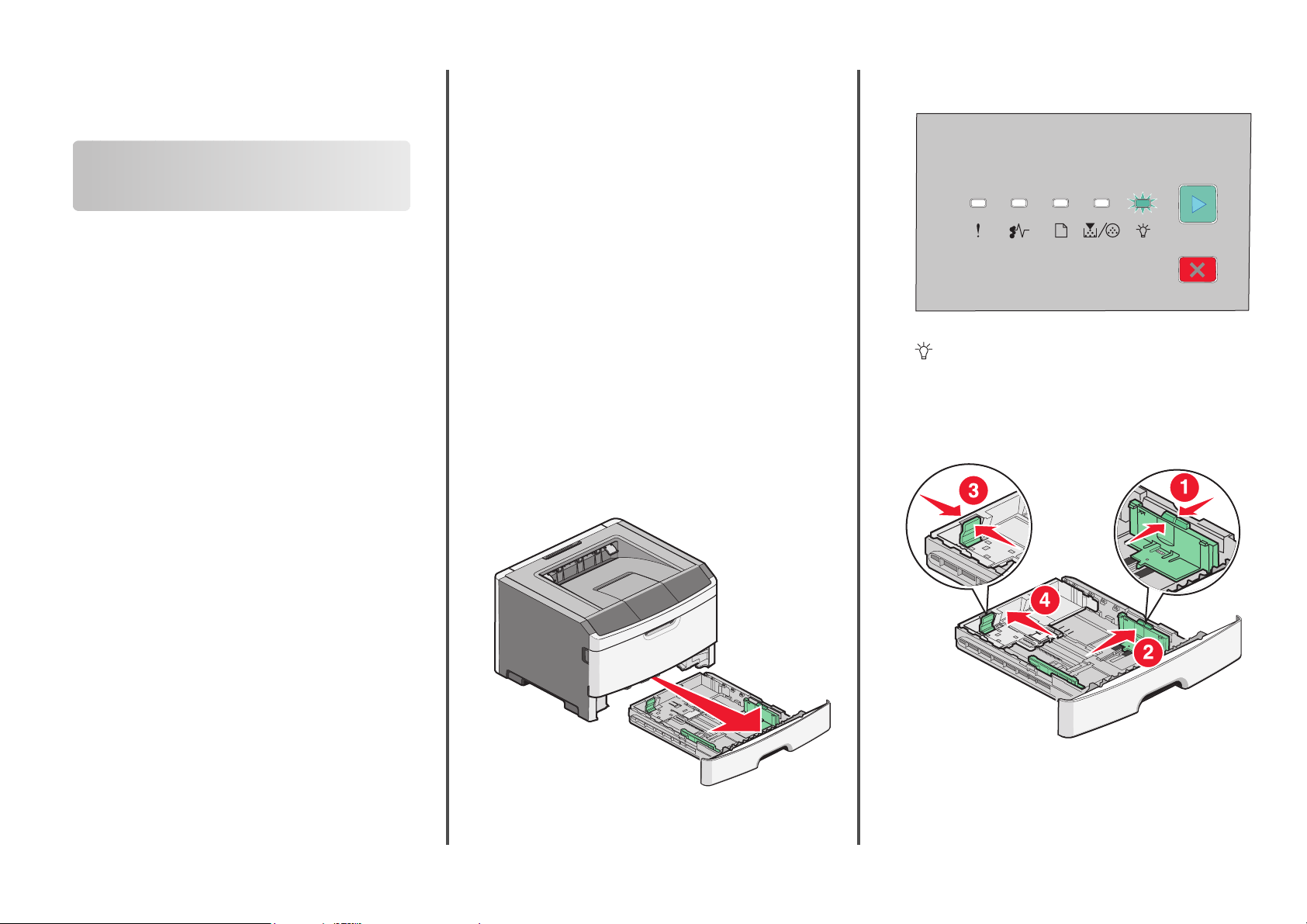
Skrócony opis
Ładowanie papieru i nośników specjalnych
W tej części opisano ładowanie zasobników na 250 i 550
arkuszy oraz ładowanie podajnika ręcznego. Zawiera ona
również informacje na temat ustawień Paper Size (Rozmiar
papieru) i Paper Type (Typ papieru).
Ustawianie rozmiaru i typu papieru
Upewnij się, że ustawienia podajników odpowiadają typom i
rozmiarom załadowanego do nich papieru. Fabrycznym
ustawieniem domyślnym typu papieru jest zwykły papier, więc
ustawienie typu papieru należy wprowadzić ręcznie dla
wszystkich podajników, do których załadowano papier inny niż
zwykły. Jeżeli drukarka pracuje w sieci, przejdź do menu
Papier za pośrednictwem wbudowanego serwera WWW:
1
W polu adresu przeglądarki internetowej wpisz adres IP
drukarki.
Uwaga: Jeżeli nie znasz adresu IP drukarki, wydrukuj
stronę konfiguracji sieci i znajdź adres IP w sekcji TCP/IP.
2
Kliknij pozycję Ustawienia.
3
W menu Papier znajdź ustawienia rozmiaru i typu papieru
dla każdego źródła papieru.
4
Wybierz rozmiar i typ papieru najczęściej używany w
każdym źródle.
5
Kliknij opcję Wyślij.
Jeżeli drukarka jest podłączona do komputera za pomocą
kabla USB lub kabla równoległego, w celu uzyskania dostępu
do menu Papier można w zależności od systemu
operacyjnego użyć następujących narzędzi:
•
Na komputerze z systemem Windows można przejść do
menu Papier za pośrednictwem narzędzia konfiguracji
drukarki lokalnej.
•
Na komputerze Macintosh dostęp do menu Papier można
uzyskać za pośrednictwem ustawień drukarki.
Uwaga: Ustawienia rozmiaru i typu papieru zostaną zapisane
do momentu przywrócenia fabrycznych ustawień
domyślnych. Jeżeli ustawienia rozmiaru i typu papieru mają
zostać zastąpione dla określonego zadania drukowania,
należy wykonać jedną z następujących czynności:
•
W systemie Windows kliknij kolejno menu Plik Drukuj,
a następnie kliknij przycisk Właściwości, Preferencje,
Opcje lub Konfiguracja.
•
Na komputerze Macintosh wybierz menu Plik > Drukuj, a
następnie dopasuj ustawienia w oknie dialogowym
drukowania i menu podręcznych.
Ładowanie papieru do standardowego zasobnika na 250 arkuszy
Drukarka może pobierać papier z jednego z dwóch
zasobników: standardowego zasobnika (zasobnik 1),
nazywanego również zasobnikiem na 250 arkuszy, oraz
opcjonalnego zasobnika na 250 lub 550 arkuszy (zasobnik 2).
Do drukarki może być podłączona jednocześnie tylko jedna
szuflada (zawierająca podajnik opcjonalny).
Odpowiednie ładowanie papieru zapobiega zacięciom i
ułatwia bezproblemowe drukowanie.
1
Wyciągnij zasobnik całkowicie na zewnątrz.
Nie należy wyjmować zasobników w trakcie drukowania
zadania lub gdy na wyświetlaczu panelu sterowania
wyświetlany jest komunikat Zajęta. Może to spowodować
zacięcie.
Zajęta
- świeci się
2
Ściśnij występy prowadnic szerokości i przesuń je w
kierunku boków zasobnika. Prowadnice szerokości
przesuwają się równocześnie.
3
Ściśnij występy prowadnicy długości i przesuń ją do
położenia zgodnego z rozmiarem ładowanego papieru.
Jeżeli ładujesz dłuższy papier, taki jak A4 lub Legal, ściśnij
występy prowadnicy długości i przesuń ją z powrotem do
Ładowanie papieru i nośników specjalnych
1
Page 2
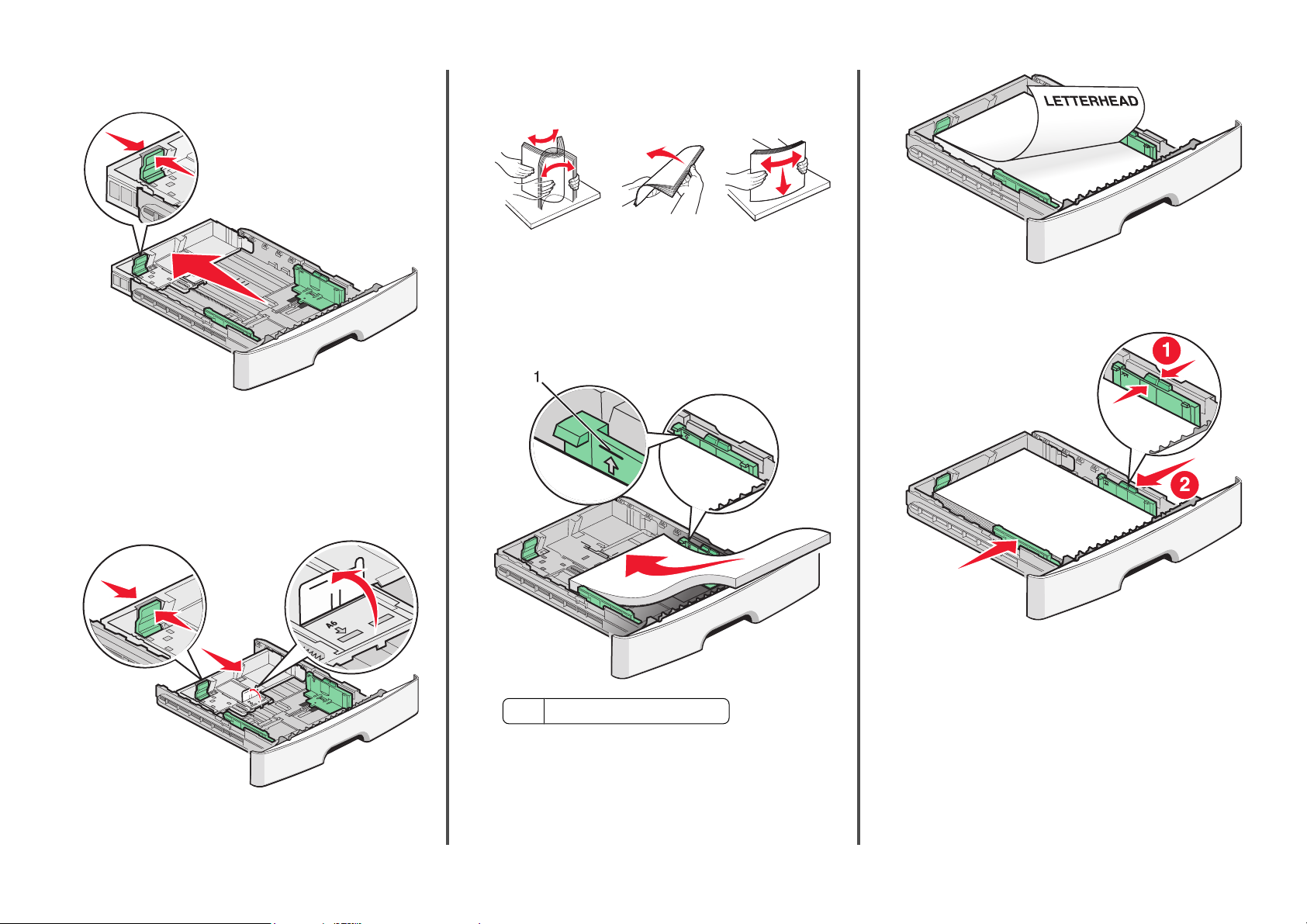
położenia odpowiadającemu długości ładowanego
papieru. Zasobnik rozsuwa się do tyłu.
Jeżeli ładowany jest papier o rozmiarze A6:
a
Ściśnij występy prowadnicy długości jak pokazano na
ilustracji i przesuń ją do środkowego położenia
zasobnika, które odpowiada rozmiarowi A6.
b
Unieś prowadnicę długości A6.
Uwaga: Zasobnik standardowy mieści tylko 150 arkuszy
papieru o rozmiarze A6.
4
Zegnij arkusze w jedną i w drugą stronę, aby je rozdzielić,
a następnie przekartkuj stos. Nie składaj ani nie gnij
papieru. Wyrównaj krawędzie na płaskiej powierzchni.
5
Załaduj stos papieru w kierunku tyłu zasobnika tak, jak to
pokazano, stroną przeznaczoną do drukowania
skierowaną do dołu.
Uwaga: Zwróć uwagę na linię maksymalnego poziomu.
Nie próbuj przeładowania zasobnika. Nie ładuj papieru o
rozmiarze A6 do linii maksymalnego poziomu; zasobnik
mieści tylko 150 arkuszy papieru A6.
6
Ściśnij występy prawej prowadnicy szerokości i delikatnie
dosuń prowadnice szerokości do boku stosu nośnika tak,
aby lekko go dotykały.
1 Linia maksymalnego ładowania
Uwaga: Podczas ładowania papieru firmowego umieść
górną krawędź w kierunku przodu zasobnika. Papier
firmowy należy ładować stroną ozdobną do dołu.
Ładowanie papieru i nośników specjalnych
2
Page 3
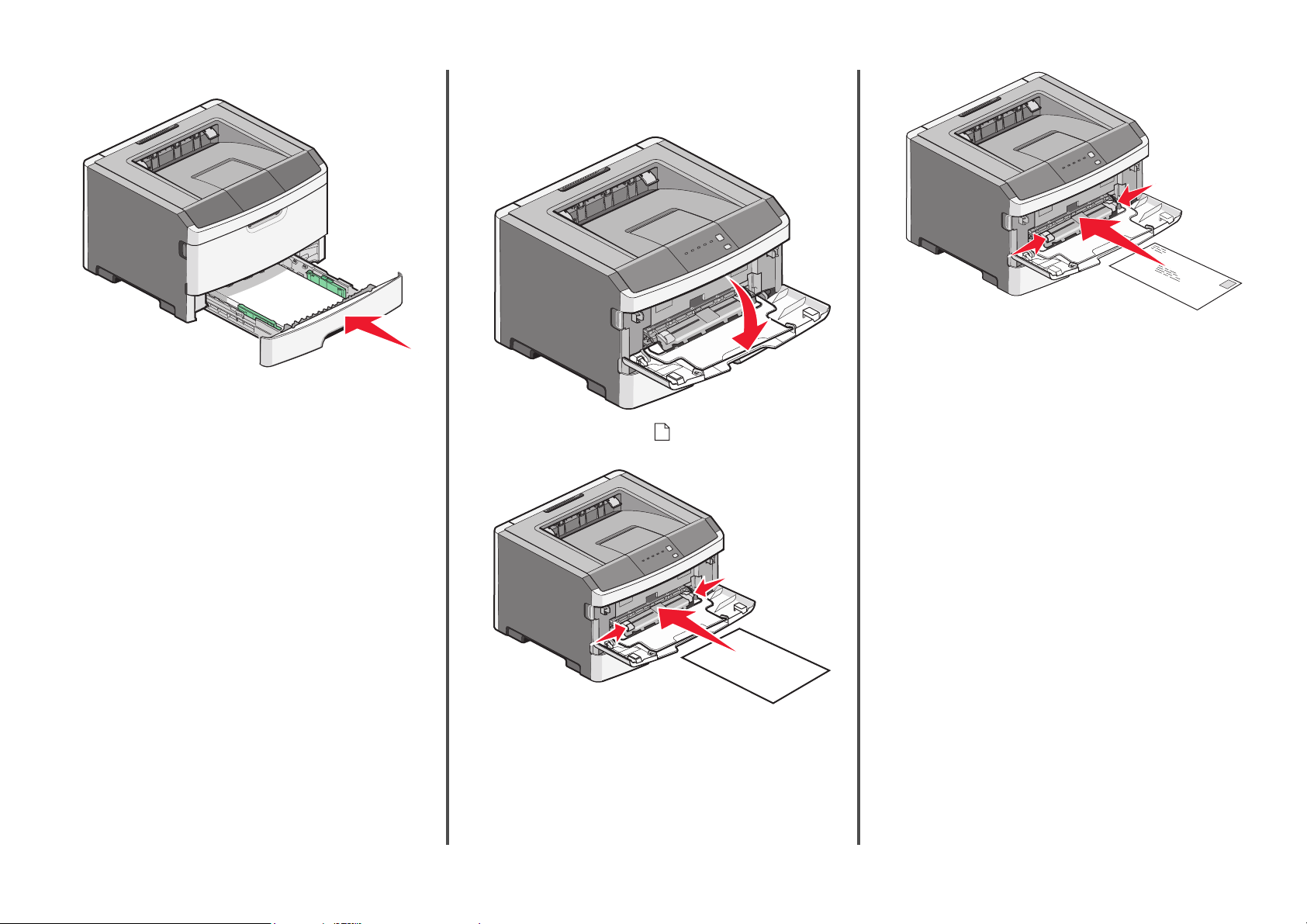
7
Włóż zasobnik.
8
Jeśli załadowano inny rodzaj papieru niż poprzednio
załadowany do zasobnika, należy z panelu sterowania
zmienić ustawienie opcji Typ papieru.
Uwaga: Różnica między standardowym zasobnikiem na 250
arkuszy i opcjonalnym zasobnikiem na 250 i 550 arkuszy
polega na tym, że zasobnik standardowy mieści do 150
arkuszy papieru o rozmiarze A6, dlatego prowadnice
szerokości mogą przesuwać się dalej do środka zasobnika.
Korzystanie z podajnika ręcznego
Podajnik ręczny znajduje się za drzwiczkami podajnika
ręcznego drukarki i umożliwia podawanie tylko jednego
arkusza papieru w danej chwili. Za pomocą podajnika
ręcznego można wykonywać szybkie wydruki przy użyciu
typów i rozmiarów papieru, które nie są aktualnie załadowane
do zasobnika.
1
Otwórz drzwiczki podajnika ręcznego.
2
Gdy zaświeci się kontrolka , załaduj papier stroną do
druku skierowaną w górę na środek podajnika ręcznego.
3
Załaduj papier do podajnika ręcznego tylko do miejsca, w
którym jego przednia krawędź dotyka prowadnic papieru.
4
Dostosuj prowadnice papieru do jego szerokości.
Ostrzeżenie — istnieje możliwość uszkodzenia: Podczas
ładowania papieru do podajnika nie używaj siły. Użycie siły
może spowodować zacięcie papieru.
Korzystanie z odbiornika standardowego i ogranicznika papieru
W standardowym odbiorniku może znajdować się do 150
arkuszy papieru o gramaturze 75g/m². Wydruki układane są
w nim stroną zadrukowaną w dół. Standardowy odbiornik jest
wyposażony w ogranicznik papieru uniemożliwiający
wysuwanie się papieru z przodu odbiornika w miarę jego
zbierania się. Ogranicznik papieru ułatwia także równiejsze
układanie się papieru.
Uwagi:
•
Papier firmowy należy ładować stroną do druku
skierowaną w górę, górną krawędzią do przodu.
•
Załaduj koperty stroną ze skrzydełkami skierowaną w
dół i miejscem na znaczek położonym w sposób
pokazany na rysunku.
Ładowanie papieru i nośników specjalnych
3
Page 4

W celu otwarcia ogranicznika papieru wyciągnij go, aby
rozłożył się do przodu.
Uwagi:
•
Nie należy pozostawiać ogranicznika papieru w pozycji
otwartej w przypadku drukowania na folii. Może to
spowodować zginanie folii.
•
Przenosząc drukarkę na inne miejsce, należy upewnić
się, że ogranicznik papieru jest zamknięty.
Załaduj maksymalnie Uwagi
Zasobnik 2
250 lub 550 arkuszy
papieru
Podajnik ręczny
1 arkusz papieru
1 arkusz papieru o
rozmiarze A6
1 arkusz folii
1 arkusz kart
1 koperta
Uwaga: Do drukarki może
być jednocześnie
zainstalowana tylko jedna
szuflada opcjonalna.
Maksymalna ilość papieru,
jaka może być załadowana
do drukarki zależy od tego,
czy dysponujesz
opcjonalnym zasobnikiem na
250 lub 550 arkuszy papieru.
Uwaga: Wsuń papier do
podajnika ręcznego tylko do
punktu, w którym jego
przednia krawędź styka się z
prowadnicami papieru. Nie
wprowadzaj papieru do
podajnika na siłę.
Pojemność zasobników
Pojemność zasobników i podajnika ręcznego określono w
oparciu o papier o gramaturze 75 g/m
Załaduj maksymalnie Uwagi
Zasobnik 1
250 arkuszy papieru
150 arkuszy papieru
rozmiaru A6
50 arkuszy folii
2
.
Uwaga: Papier o rozmiarze
A6 jest obsługiwany tylko w
zasobniku 1.
Ładowanie papieru i nośników specjalnych
4
Page 5

Usuwanie zacięć
Zapobieganie zacięciom
Następujące wskazówki mogą być pomocne w zapobieganiu
zacięciom:
•
Należy stosować wyłącznie zalecany papier i nośniki
specjalne.
•
Nie należy ładować zbyt dużej ilości papieru. Wysokość
stosu arkuszy nie może przekraczać oznaczonej
maksymalnej wysokości.
•
Nie należy ładować pomarszczonego, pogniecionego,
wilgotnego lub pozwijanego papieru.
•
Przed załadowaniem papier należy wygiąć,
przekartkować, a następnie wyprostować.
•
Nie należy używać papieru wyciętego lub przyciętego
ręcznie.
•
Nie należy jednocześnie umieszczać papieru o różnych
rozmiarach, różnej gramaturze ani różnego typu w tym
samym stosie arkuszy.
•
Papier należy przechowywać w odpowiednich warunkach.
•
Nie należy wyjmować zasobników w trakcie drukowania.
Przed wyjęciem zasobnika należy poczekać, aż zaświeci
się kontrolka
. Sekwencja kontrolek odpowiadająca
ładowaniu papieru również oznacza, że można wyjąć
zasobnik:
Załaduj papier
- świeci się
•
Nie należy ładować papieru do podajnika ręcznego w
trakcie drukowania. Poczekaj, aż zaświeci się
kontrolka
•
Po załadowaniu papieru do zasobników należy je
prawidłowo domknąć.
•
Należy upewnić się, że prowadnice w zasobnikach są
ustawione prawidłowo i nie dociskają nadmiernie papieru.
•
Należy upewnić się, że wszystkie rozmiary i typy papieru
są prawidłowo ustawione.
•
Należy upewnić się, że wszystkie kable drukarki są
prawidłowo podłączone. Więcej informacji można znaleźć
w dokumentacji dotyczącej instalacji.
.
Uzyskiwanie dostępu do obszarów zacięć
Otwórz drzwiczki i wyjmij zasobniki, aby uzyskać dostęp do
obszarów, w których występują zacięcia. Na poniższym
rysunku pokazano obszary, w których mogą wystąpić
zacięcia:
Punkt dostępu Opis
1 Naciśnij przycisk, aby otworzyć drzwiczki
przednie. Za tymi drzwiczkami znajduje
się jednostka zawierająca kasetę z
tonerem i zestaw bębna światłoczułego.
2 Odbiornik standardowy
3 Przednie drzwiczki
4 Drzwiczki podajnika ręcznego
5 Standardowy zasobnik na 250 arkuszy
(zasobnik 1)
6 Zasobnik opcjonalny (zasobnik 2)
7 Tylne drzwiczki
Znaczenie kontrolek zacięcia i miejsca dostępu
W poniższej tabeli opisano kontrolki i komunikaty zacięcia
oraz podano krótkie instrukcje uzyskania dostępu do każdego
miejsca zacięcia. Bardziej szczegółowe instrukcje podano w
dalszej części.
Uwaga: Podane komunikaty o zacięciu wyświetlane są na
wirtualnym wyświetlaczu wbudowanego serwera WWW.
200.yy Zacięcie papieru
1
2
3
4
5
6
Usuwanie zacięć
5
200.yy Zacięcie papieru
7
- świeci się
- świeci się
Page 6

- świeci się
Wykonaj jedną z poniższych czynności:
•
Wyjmij zasobnik 1.
•
Otwórz przednie drzwiczki, a następnie wyjmij jednostkę
zespołu bębna światłoczułego i kasety z tonerem.
201.yy Zacięcie papieru
- świeci się
Otwórz przednie drzwiczki, a następnie otwórz tylne drzwiczki.
231.yy Zacięcie papieru
- świeci się
- miga
- świeci się
Otwórz przednie drzwiczki, a następnie otwórz tylne drzwiczki.
Wykonaj jedną z poniższych czynności:
•
Wyjmij zasobnik 1, a następnie naciśnij dźwignię.
•
Otwórz przednie drzwiczki, a następnie otwórz tylne
drzwiczki.
234.yy Zacięcie papieru
- świeci się
- miga
- świeci się
- świeci się
Otwórz przednie drzwiczki, a następnie wyjmij jednostkę
zespołu bębna światłoczułego i kasety z tonerem.
202.yy Zacięcie papieru
- świeci się
- świeci się
- świeci się
233.yy Zacięcie papieru
- świeci się
- miga
- miga
- świeci się
Usuwanie zacięć
- świeci się
Wykonaj jedną z poniższych czynności:
•
Otwórz przednie drzwiczki, a następnie otwórz tylne
drzwiczki.
•
Wyjmij zasobnik 1, a następnie naciśnij dźwignię.
235.yy Zacięcie papieru
- świeci się
- miga
6
Page 7

- miga
- świeci się
Wyjmij zacięty papier z odbiornika wyjściowego.
24x.yy Zacięcie papieru
- świeci się
- świeci się
- świeci się
Wyjmij zacięty papier z podajnika ręcznego.
Usuwanie zacięć za zestawem bębna światłoczułego i kasetą z tonerem
1
Naciśnij przycisk zwalniający, a następnie opuść przednie
drzwiczki.
2
Podnieś i wyciągnij z drukarki zespół obejmujący zestaw
bębna światłoczułego i kasetę z tonerem. Połóż zespół na
płaskiej, czystej powierzchni.
- świeci się
- świeci się
- świeci się
- świeci się
Wykonaj jedną z poniższych czynności:
•
Wyjmij zasobnik 1.
•
Otwórz przednie drzwiczki, a następnie wyjmij jednostkę
zespołu bębna światłoczułego i kasety z tonerem.
•
Wyjmij zasobnik 2.
251.yy Zacięcie papieru
- świeci się
Ostrzeżenie — istnieje możliwość uszkodzenia: Nie
dotykaj bębna światłoczułego od spodu zestawu bębna.
Kasetę drukującą należy zawsze trzymać za uchwyt.
UWAGA — GORĄCA
POWIERZCHNIA: Wewnętrzne elementy drukarki
mogą być gorące. W celu zmniejszenia ryzyka
oparzenia przed dotknięciem danego podzespołu
należy odczekać, aż ostygnie.
3
Wyjmij zacięty papier.
Uwaga: Jeśli papieru nie można łatwo wyjąć, w celu jego
wyjęcia otwórz tylne drzwiczki.
Usuwanie zacięć
7
Page 8

4
Wyrównaj i ponownie zainstaluj zespół.
5
Zamknij przednie drzwiczki.
6
Naciśnij przycisk , aby kontynuować drukowanie.
Usuwanie zacięć w odbiorniku standardowym
Do drukarki wysłano zadanie drukowania dwustronnego przy
użyciu rozmiaru papieru nieobsługiwanego w przypadku
drukowania dwustronnego. Arkusz papieru uległ zacięciu
w odbiorniku standardowym.
Aby usunąć zacięcie, delikatnie wyciągnij arkusz prosto z
odbiornika standardowego.
Usuwanie zacięć w zasobniku 1
Aby sprawdzić, czy papier uległ zacięciu w zasobniku 1
(zasobniku standardowym) lub za nim:
1
Wyjmij zasobnik 1.
2
Wyjmij zacięty papier.
3
W razie potrzeby naciśnij dźwignię, aby uwolnić papier i
usunąć zacięcie.
Usuwanie zacięć
8
Page 9

4
Włóż zasobnik.
5
Naciśnij przycisk , aby kontynuować drukowanie.
Usuwanie zacięć w podajniku ręcznym
znaleźć w sekcji „Usuwanie zacięć za zestawem bębna
światłoczułego i kasetą z tonerem” na stronie 7.
Usuwanie zacięć za tylnymi drzwiczkami
Jeśli papier wystaje z drukarki, wyciągnij go na zewnątrz. Jeśli
papier nie wystaje z drukarki:
1
Naciśnij przycisk zwalniający, a następnie opuść przednie
drzwiczki
.
2
Otwórz tylne drzwiczki.
UWAGA — GORĄCA
POWIERZCHNIA: Wewnętrzne elementy drukarki
mogą być gorące. W celu zmniejszenia ryzyka
oparzenia przed dotknięciem danego podzespołu
należy odczekać, aż ostygnie.
3
Wyjmij zacięty papier.
Papier zacięty w podajniku ręcznym można chwycić i
wyciągnąć. Jeśli w ten sposób nie można usunąć zacięcia,
sprawdź, czy zacięty papier znajduje się za zestawem bębna
światłoczułego i kasetą z tonerem. Więcej informacji można
Jeden koniec papieru może być zacięty w standardowym
odbiorniku.
Usuwanie zacięć
9
4
Zamknij przednie i tylne drzwiczki.
5
Naciśnij przycisk , aby kontynuować drukowanie.
